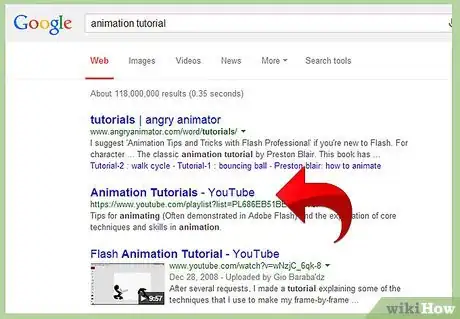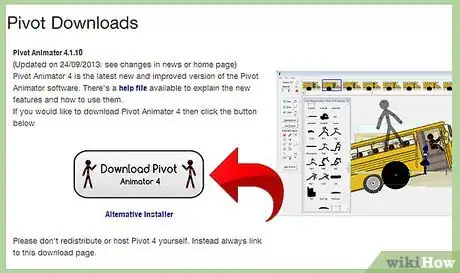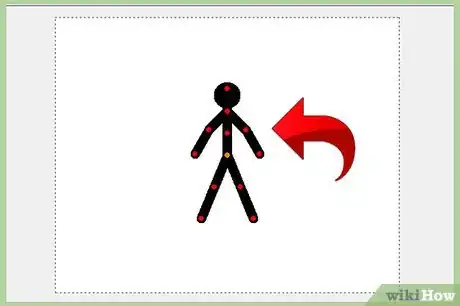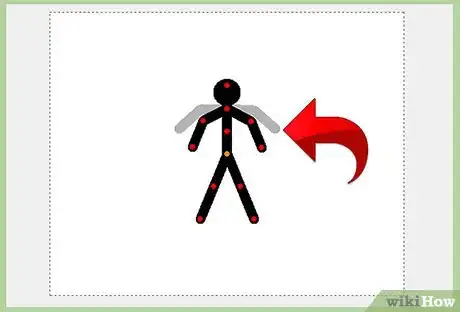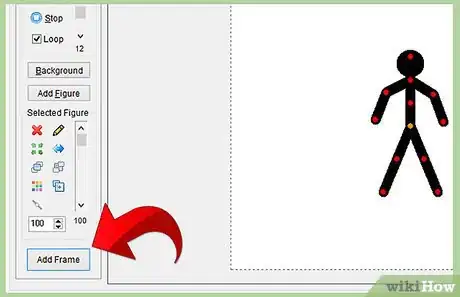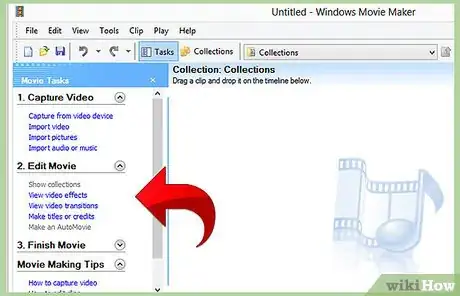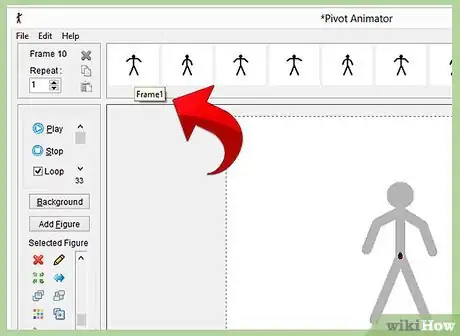X
wikiHow es un "wiki", lo que significa que muchos de nuestros artículos están escritos por varios autores. Para crear este artículo, 53 personas, algunas anónimas, han trabajado para editarlo y mejorarlo con el tiempo.
Este artículo ha sido visto 10 027 veces.
Pivot Stickfigure Animator es un programa que hace muy fácil la creación de animaciones de figuras con palitos para guardarlas como GIFs animados. Este artículo te enseñará a usar este útil programa.
Pasos
-
1Aprende cómo funciona la animación. Las animaciones funcionan usando cientos o miles de imágenes juntas. Se muestra muy rápidamente cada imagen, varias de ellas en cada segundo, haciendo que parezca que la imagen se mueve. Esto es lo que sucede también en las películas, con la diferencia de que no son imágenes dibujadas sino fotografiadas.
-
2Asegúrate de haber abierto Pivot.
-
3Crea una figura cualquiera en Pivot y muévela hacia la ubicación en la que quieras que comience. Haz clic en Next Frame (cuadro siguiente).
-
4Mueve una de las articulaciones un poco más cerca del lugar en el que quieras que termine la escena. Verás que quedará una marca gris en el lugar en el que estaba antes la figura, para ayudarte si te pierdes. Y si eliminas accidentalmente la figura, podrás volver a colocarla en su lugar fácilmente.
-
5Crea una animación. Asegúrate de que sea larga, quizás unos 300 o 400 cuadros. Guárdala como .piv, y luego como .GIF.
-
6Agrega algunos sonidos. Abre Windows Movie Maker (para encontrarlo, búscalo en tu computadora). Haz clic en Importar imágenes e importa tu animación .gif. Arrástrala a la sección de video. Ahora importa algo de música y arrástrala a la sección de audio. Haz clic en Guardar en mi computadora, ¡y ya está listo! También puedes hacer esto con un micrófono. Haz clic sobre el ícono que tiene el micrófono y haz clic en Comenzar narración para hablar con el micrófono sobre la animación. Haz clic en Listo para que se agregue el sonido.
-
7Practica las escenas. Comienza con un cuadro, con un círculo en uno de los lados de la animación. Luego haz clic en Next Frame y mueve el círculo al otro lado. Haz clic en Next Frame y guárdalo. Ahora obsérvalo. Verás que la animación no termina nunca. Impórtala a Windows Movie Maker, arrástrala hasta la sección de Video y sigue arrastrando. Así podrás controlar la cantidad de veces que se repite la animación. Cuantos más cuadros tengas, más se dificultará. Necesitarás arrastrar la figura (cuadro por cuadro) a la ubicación en la que inició. Requiere algo de práctica, pero eventualmente lograrás comprenderlo.Anuncio
Consejos
- Anima lo que las personas (o animales) a tu alrededor estén haciendo.
- Haz 1 o 2 animaciones por día.
- Dirígete a Darkdemon.org para leer tutoriales sobre cómo suavizar los movimientos y más.
- Aumenta el índice de cuadros por segundo (FPS por sus siglas en inglés) para que la animación sea más realista.
- PRACTICA.
- Puedes obtener muchas figuras con palitos, como autos, explosiones, espadas, etc., en droidz.org
- Mueve lentamente las articulaciones al principio y aceléralas progresivamente. Cuando esté deteniéndose, frénalas. Es lo que se conoce como suavizar el movimiento (no lo hagas si quieres lograr un movimiento más errático).
- Mueve todas las articulaciones que puedas en cada cuadro (pero no las muevas demasiado).
- Haz que la pantalla se sacuda cuando se cree alguna explosión. Para hacerlo, deberás mover todas las figuras arriba y abajo, y de vuelta a la posición original (puedes moverlas hacia otras direcciones también).
- Recrea tus sueños.
- Recrea todo lo que pase. Si escribes historias, interprétalas con animaciones.
- Si vas a añadir efectos con Photoshop, asegúrate de tener figuras que marquen los lugares en los que quieras los efectos y cubre esos lugares con los efectos.
- Intenta animarte a ti mismo.
- Intenta practicar con figuras de manos, brazos, cabezas, etc.
- Para crear un combate, haz que las figuras parezcan excitados.
- Agrega efectos a la animación. Lo puedes hacer con Photoshop o Flash.
- Observa otras animaciones e intenta descifrar cómo las crearon. Te ayudará a aprender.
- Cuando guardes tu animación como .gif, redúcele el tamaño. Así reducirás las probabilidades de que la animación deje marcas. Observa que no puedes guardar las animaciones como .jpg, pues no funcionan con ese formato.
Anuncio
Advertencias
- A veces, el programa se cierra solo. Guarda la animación regularmente en un formato editable.
- No puedes subir la película tal y como está a YouTube, pero podrás hacerlo después de editarla.
- ¡¡Es ADICTIVO!!
Anuncio
Cosas que necesitarás
- Pivot
- Windows Movie Maker (Optativo)
- Photoshop (Optativo)
- Adobe Flash (Optativo)
- Una computadora con Windows (Mac aún no soporta Pivot)
Referencias
Acerca de este wikiHow
Anuncio